Apple Music은 사용자의 모든 Apple 기기에서 음악 컬렉션을 편리하게 이용할 수 있게 해주는 훌륭한 서비스입니다. 최신 인기곡 스트리밍은 물론, 추억의 명곡까지 언제 어디서든 즐길 수 있어, Apple Music 라이브러리는 여러분의 삶에 멋진 배경음악을 선사합니다.
하지만 많은 사용자들이 경험했듯, 때로는 Apple Music 라이브러리에서 음악이 사라지는 경우가 있습니다. 만약 여러분에게도 그런 문제가 발생했다면, 아래 제시된 해결법을 통해 음악 감상의 즐거움을 되찾으시길 바랍니다.
1. 라이브러리 재동기화
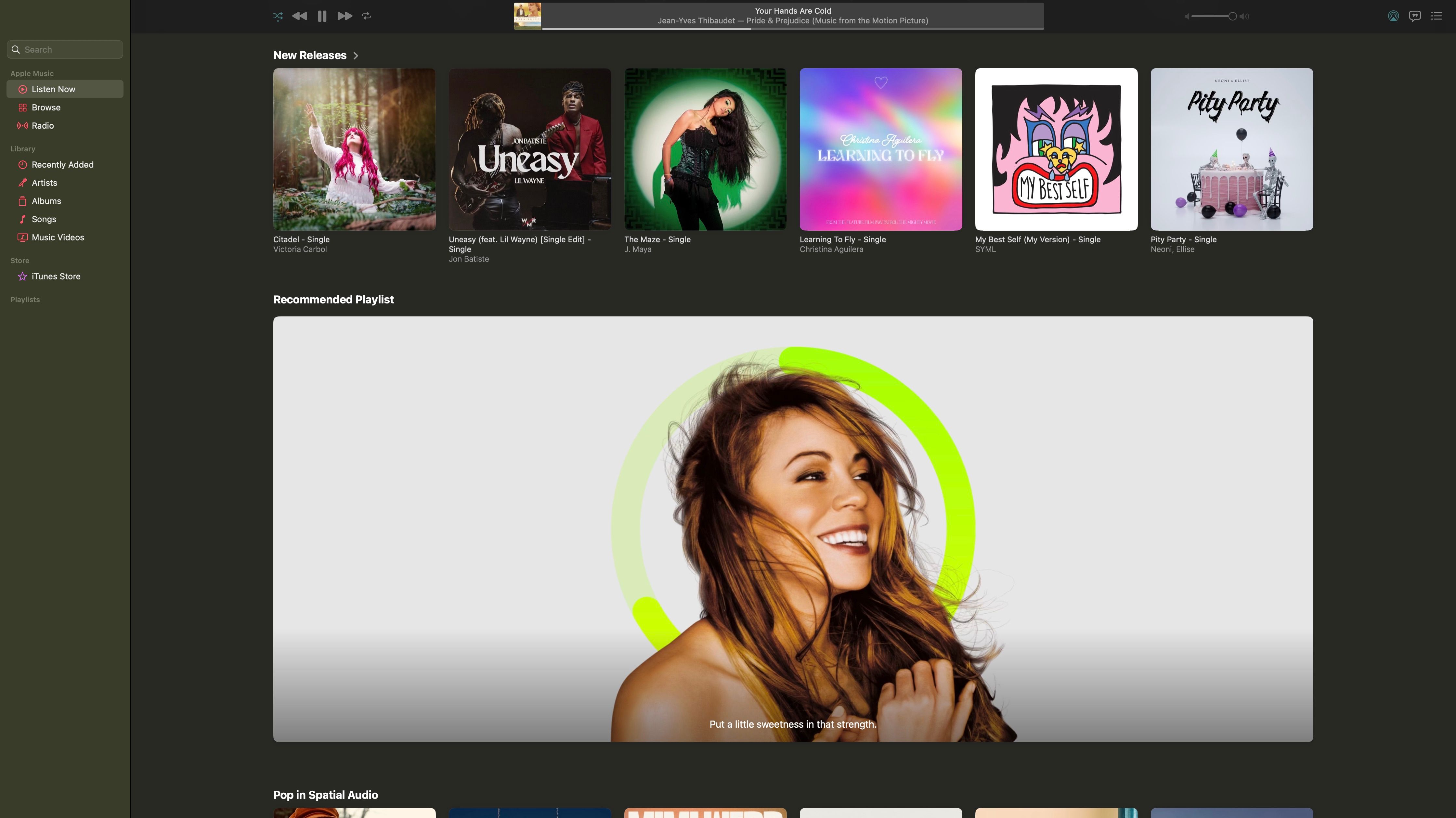
Apple Music은 방대한 음악 라이브러리를 자랑하지만, 동기화 시스템이 완벽하다고는 할 수 없습니다. 모든 기기에서 Apple Music을 원활하게 동기화하는 과정은 iCloud에 크게 의존하며, 이로 인해 예기치 않은 오류가 발생할 수 있습니다. 예를 들어, 음악이 통째로 삭제되거나, 재생 목록이 비어 있게 되거나, 심지어 노래가 중복되는 문제까지 발생할 수 있습니다.
특히 Apple Music에 처음 가입하고 iCloud 음악 라이브러리 활성화를 통해 여러 기기 간에 동기화된 음악 컬렉션을 구축하려고 할 때 이러한 문제가 자주 발생합니다. Apple은 사용자의 음악 라이브러리를 검색하여 “알려진” 노래는 자체 버전 링크로 대체하고, “알 수 없는” 노래는 서버에 업로드하는 방식으로 작동합니다.
만약 iCloud 음악 라이브러리를 활성화한 후 iPhone 또는 iPad와 같은 iOS 기기에서 갑자기 파일이 사라졌다면, 컴퓨터를 이용하여 간단하게 다시 동기화하는 것이 가능합니다. Apple Music 라이브러리에서 해당 파일을 다시 추가할 수 없는 상황이라면 이 방법이 유용할 수 있습니다.
Apple Music 라이브러리를 재동기화하는 방법은 다음과 같습니다.
- 사용 중인 기기의 인터넷 연결 상태가 양호한지 확인합니다.
- Apple Music 앱에서 계정 설정을 선택합니다.
- “다운로드 확인” 옵션을 선택합니다.
- 메시지가 나타나면 Apple ID와 비밀번호를 입력합니다.
- 기기에 아직 다운로드되지 않은 구매 항목은 자동으로 다운로드됩니다.
2. 누락된 특정 곡 다운로드
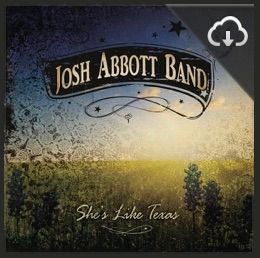
최근에 구매한 음악이 특정 기기에서 누락된 경우, 해당 기기를 사용하여 직접 콘텐츠를 다운로드함으로써 문제를 해결할 수 있습니다. 이는 Apple Music 앱을 통해 간단하게 수행할 수 있습니다.
특정 곡을 다운로드하는 방법은 아래와 같습니다.
- 기기에서 Apple Music 앱을 실행합니다.
- 왼쪽 사이드바에서 “iTunes Store”를 선택합니다.
- iTunes 창 오른쪽에서 “구입 목록”을 클릭합니다.
- 다운로드하려는 콘텐츠 옆의 클라우드 다운로드 아이콘을 클릭합니다.
3. Apple 시스템 문제 확인
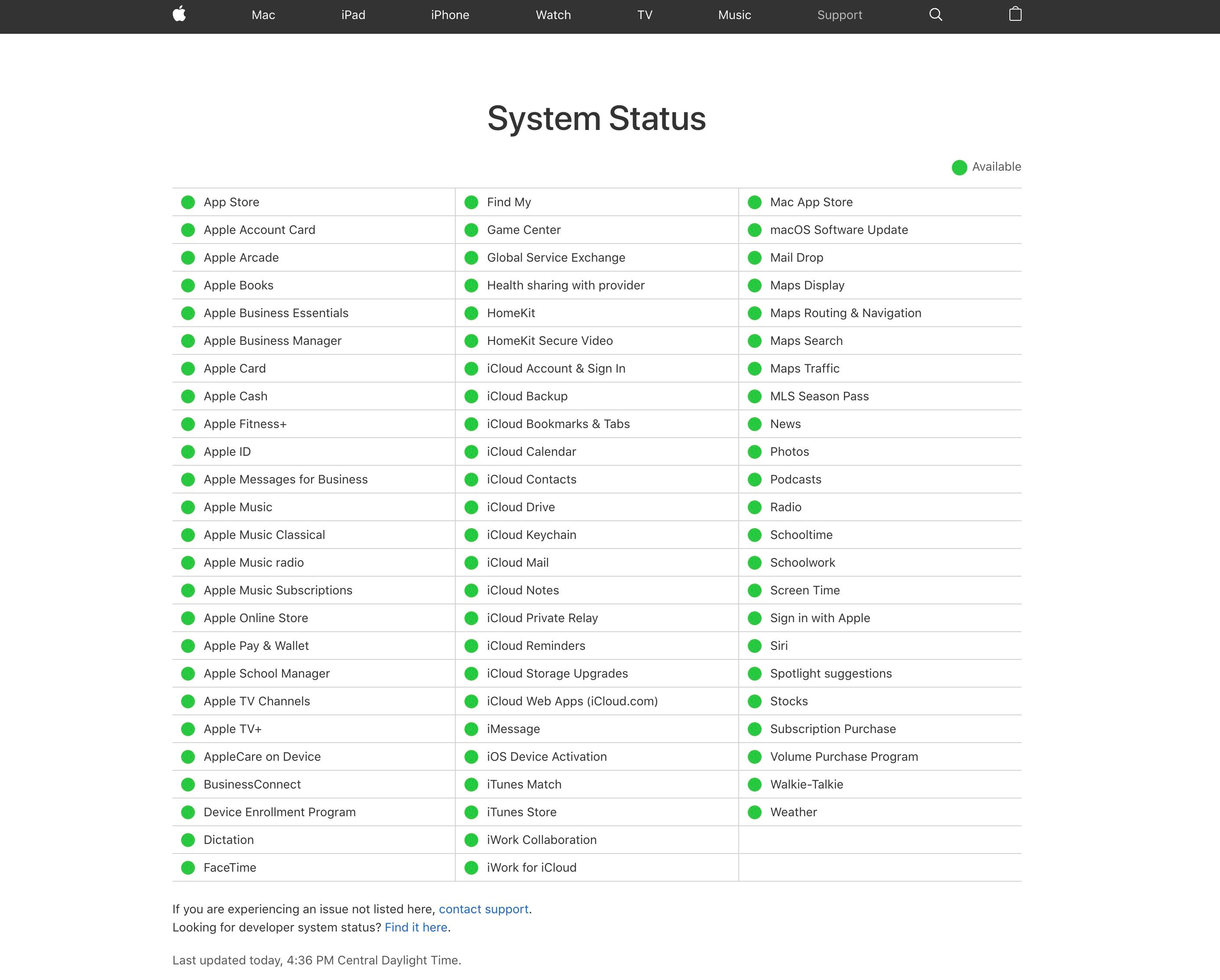
만약 Apple Music 라이브러리에 전반적인 문제가 발생했다면, 이는 플랫폼 자체의 문제일 가능성이 있습니다. 이 경우, Apple 시스템 상태 페이지를 방문하여 Apple Music 서비스가 정상적으로 작동하는지 확인해보세요.
4. 추가 문제 해결 방법
Apple Music 구독 후 기존 라이브러리나 사용자 설정 재생 목록이 누락된 경우, 다음과 같은 추가 문제 해결 팁을 활용하여 콘텐츠에 다시 접근할 수 있습니다.
- Apple Music 설정이 올바르게 활성화되었는지 확인합니다. 라이브러리 동기화 기능을 사용하려면, 설정 메뉴에서 동기화 옵션을 켜야 합니다.
- Apple Music 앱이 최신 버전인지 확인합니다. 최신 버전 여부는 Apple 기기의 “설정” > “일반” > “소프트웨어 업데이트”에서 확인할 수 있습니다.
- 기기의 저장 공간을 확인합니다. 저장 공간 부족은 음악이 제대로 동기화되지 않는 원인이 될 수 있습니다.
- Mac 또는 Windows 컴퓨터 등 다른 기기에 이전 라이브러리 백업 파일이 있는지 확인합니다. 수동으로 복사해야 할 수도 있으며, 불필요한 업데이트를 막으려면 해당 기기의 인터넷 연결을 비활성화하는 것이 좋습니다.
- 친구와 재생 목록을 공유한 경우, 해당 재생 목록 링크를 요청합니다. iOS 기기에서는 “공유” 버튼 아래에서, 컴퓨터에서는 마우스 오른쪽 버튼 클릭 메뉴에서 링크를 확인할 수 있습니다. 이를 통해 재생 목록에 접근하여 원하는 기기로 복사할 수 있습니다.
- 모든 콘텐츠가 사라진 경우, 계정 설정에서 팔로우하는 아티스트를 확인합니다. 기본적으로 Apple Music은 사용자가 컬렉션에 추가하는 모든 아티스트를 팔로우하며, 사용자가 재생 목록에 추가한 모든 노래도 컬렉션에 추가합니다. 이 설정을 변경하지 않았다면, 라이브러리에 추가한 모든 아티스트 목록이나 앨범 및 노래를 다시 추적하는 데 도움이 되는 재생 목록을 찾을 수 있습니다.
- 위의 모든 방법이 실패하면 Apple 지원팀에 문의해보세요. Apple 지원 웹사이트에서 전화 또는 채팅 상담을 예약하여 콘텐츠 복구를 지원받을 수 있습니다.
iCloud 음악 라이브러리 백업
Apple Music이 사용자 동의 없이 라이브러리에서 파일을 삭제하는 문제에 대한 우려의 목소리가 있었습니다. Apple은 원본 파일이 검색, 압축 및 대체 정책에 영향을 받지 않아야 한다고 주장합니다.
다운로드한 음악을 안전하게 보관하는 가장 확실한 방법은 기기를 정기적으로 백업하는 것입니다. 오랜 시간 동안 공들여 수집한 메타데이터, 희귀 녹음, 직접 작업한 음악, 음성 메모까지 모두 복구할 수 있는 가장 좋은 방법은 백업을 복원하는 것입니다.
데이터가 클라우드에 안전하게 저장되어 있다고 맹신하거나, 콘텐츠가 클라우드에 영원히 보존될 것이라고 기대하지 않는 것이 좋습니다. Spotify, Netflix, Apple Music과 같은 서비스는 언제든지 예고 없이 콘텐츠를 삭제할 수 있으며, iCloud 음악 라이브러리 또한 수년간 수집하여 안전하다고 생각했던 노래들을 잃을 수도 있습니다. 다행히도, 타사 도구를 이용하여 라이브러리를 백업하는 방법이 있습니다.
FreeYourMusic은 Apple Music을 포함한 여러 서비스 간에 음악을 마이그레이션할 수 있도록 지원하는 크로스 플랫폼 앱입니다. 이 앱의 주요 기능 중 하나는 라이브러리를 .CSV(쉼표로 구분된 값) 파일로 내보낼 수 있다는 점입니다. 이 파일을 사용하여 라이브러리를 복원할 수도 있으며, 만일의 상황에 대비하여 준비해두면 좋습니다.
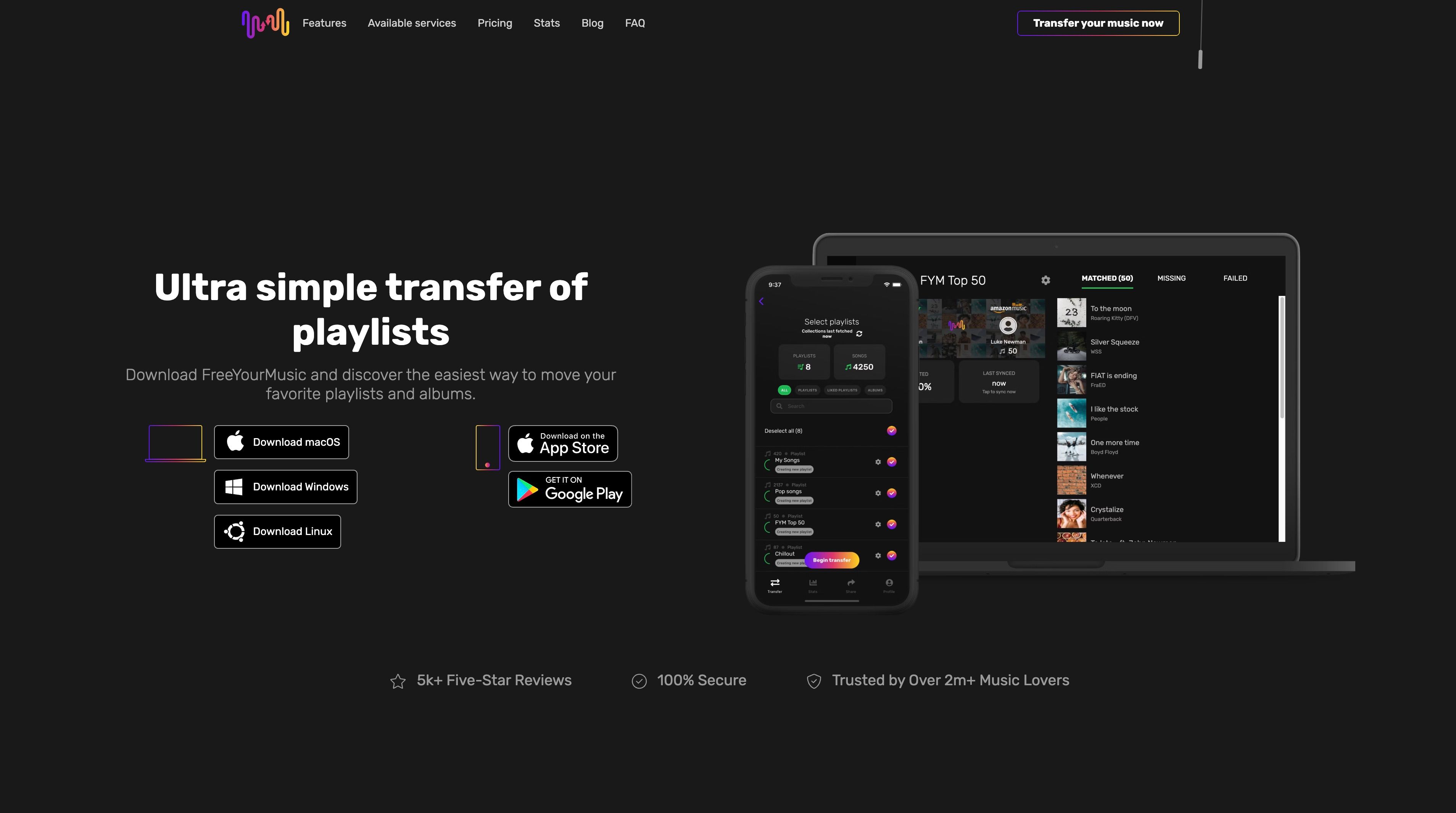
라이브러리를 정기적으로 백업할수록 좋습니다. .CSV 파일은 텍스트 형식으로 저장되므로(실제 음악 파일이 아닌, 나중에 음악을 다시 찾을 수 있도록 하는 정보만 포함) 용량을 거의 차지하지 않습니다. FreeYourMusic 서비스는 한 번만 비용을 지불하면 사용할 수 있으며, 나중에 Google Music이나 Spotify로 이동하더라도 유용하게 활용할 수 있습니다.
다시 음악을 즐기세요
위에서 제시된 팁이 도움이 되었나요? 앞으로 Apple Music 라이브러리를 백업할 계획이신가요? 혹시 Apple Music 사용 중 문제가 발생하여 도움이 필요하신가요? 저희가 직접적인 도움을 드릴 수는 없지만, 여러분의 질문에 성심껏 답변해드리겠습니다. Apple Music 라이브러리 문제를 해결하고 좋아하는 음악을 다시 마음껏 감상하시길 바랍니다.